ps中存在的奥秘太多,我们知道又有多少,很多ps教程保留毛孔磨皮法尽在图老师,只有你不知道的,没有做不到的哦,看完让你大吃一惊!
【 tulaoshi.com - PS教程 】
一般的磨皮方法,皮是磨光了,毛孔也没了,象塑料娃娃,最偷懒的就是Neat Image了,方便到是方便,不过磨的象是大肉蛋。关于磨皮最高级的就数贴皮法,但步骤复杂,和重画一张脸没多大区别,总结了一套相对简单实用的保留毛孔磨皮法

1.用仿制图章工具祛除大包和污点

2.建立新图层,双击左边工具栏的快速蒙版,调出选项,变更不透明度为40%

3.用画笔描绘填充皮肤部分,用不透明度为100%橡皮擦去毛发和褶皱

4.祛除皮肤以外的影象,边缘适当羽化

5.检查通道中的快速蒙版影象,填补漏图的地方

6.回到图层,删除皮肤以外的影象
(本文来源于图老师网站,更多请访问http://www.tulaoshi.com/psjiaocheng/) 
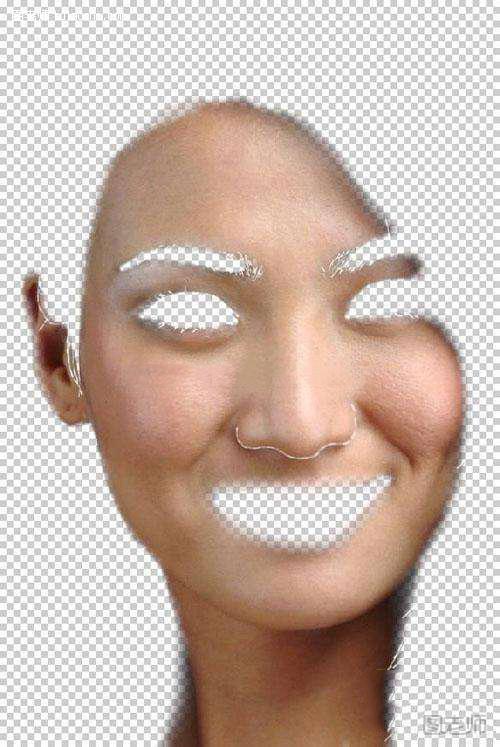
7.关键部分 在底层上用快速蒙版选区,选择皮肤部分,用滤镜USM锐化,加强皮肤毛孔影象
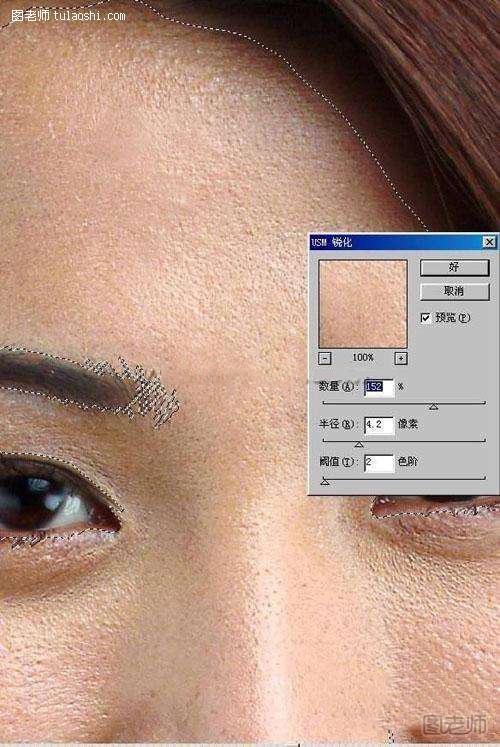

7.关键部分 在底层上用快速蒙版选区,选择皮肤部分,用滤镜USM锐化,加强皮肤毛孔影象

9.调整被柔化皮肤层的,不透明度为80-90%,显露下层毛孔,同时调整色阶减小皮肤层的色差和反差,合并所有图层。

9.调整被柔化皮肤层的,不透明度为80-90%,显露下层毛孔,同时调整色阶减小皮肤层的色差和反差,合并所有图层。

10.再新建一个图层,选择为屏幕(这是图象会变亮,调整不透明度为40%),在屏幕层上USM锐化,突出毛发

11.合并所有图层,调整色彩平衡,大体基本完成
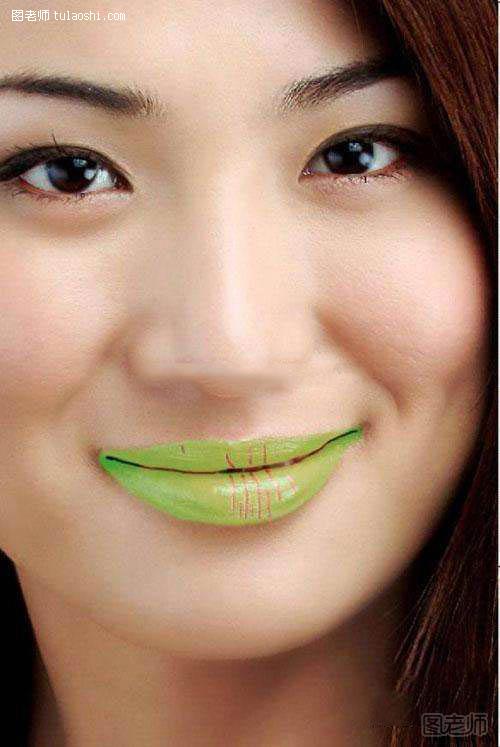
13.完成效果:(皮光了,毛孔还在)

完成的全图:

来源:http://www.tulaoshi.com/n/20150127/136754.html
看过《photoshop教程保留毛孔磨皮法》的人还看了以下文章 更多>>